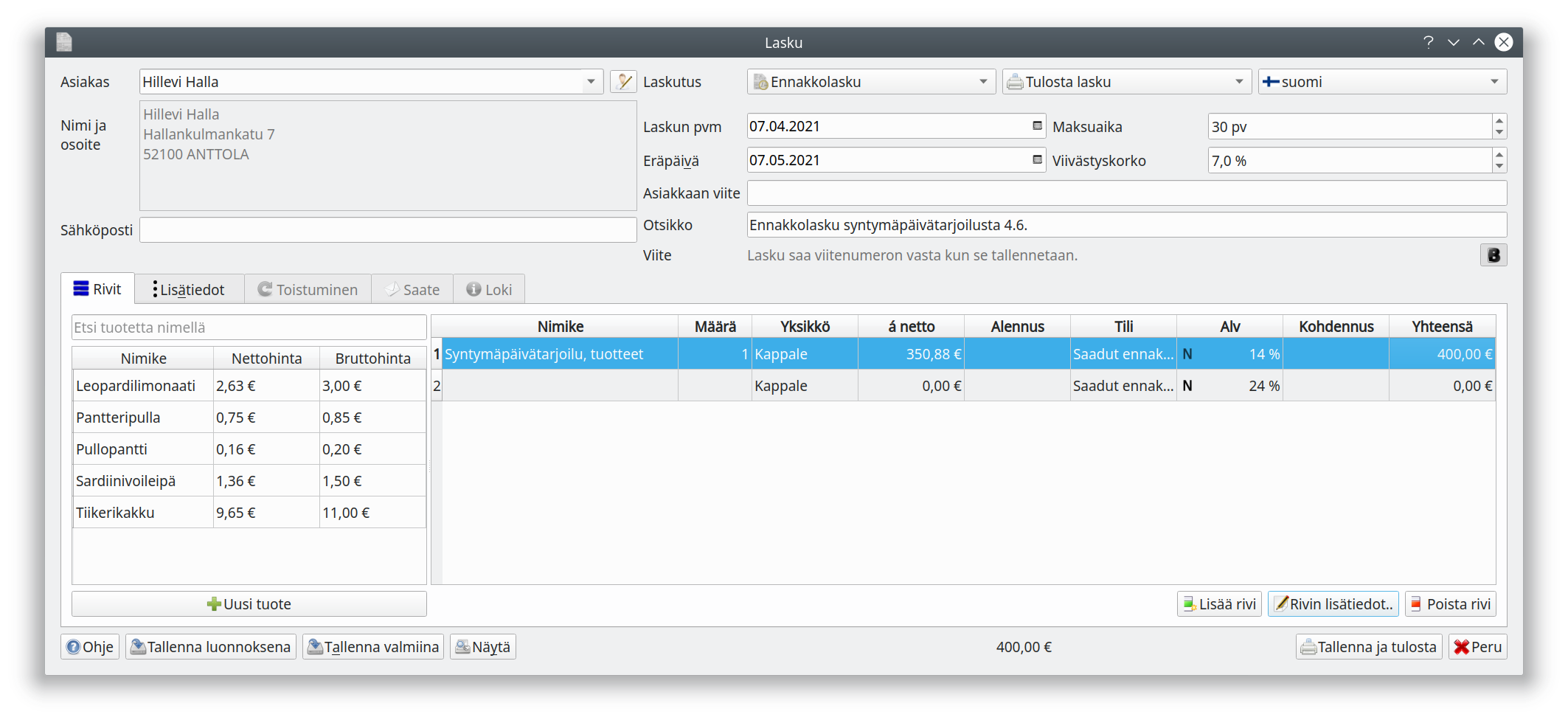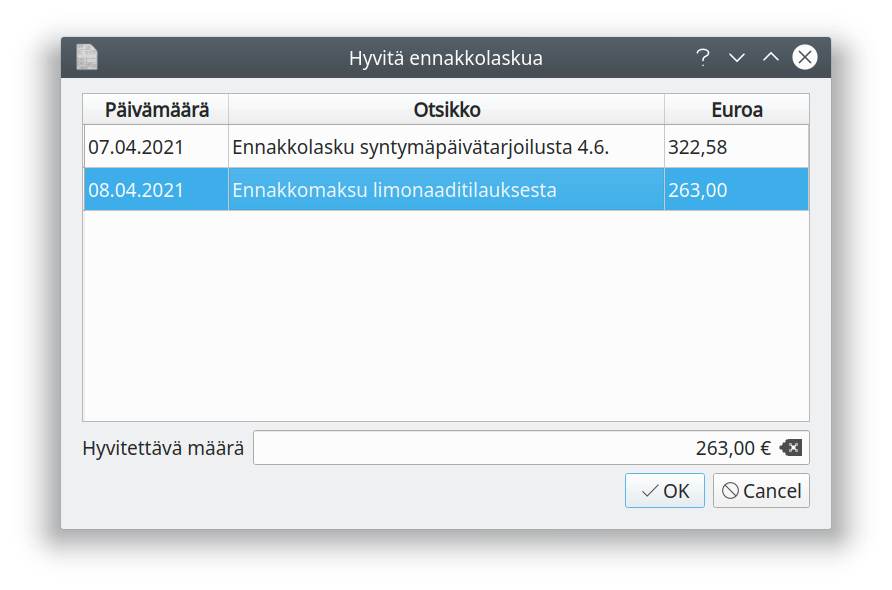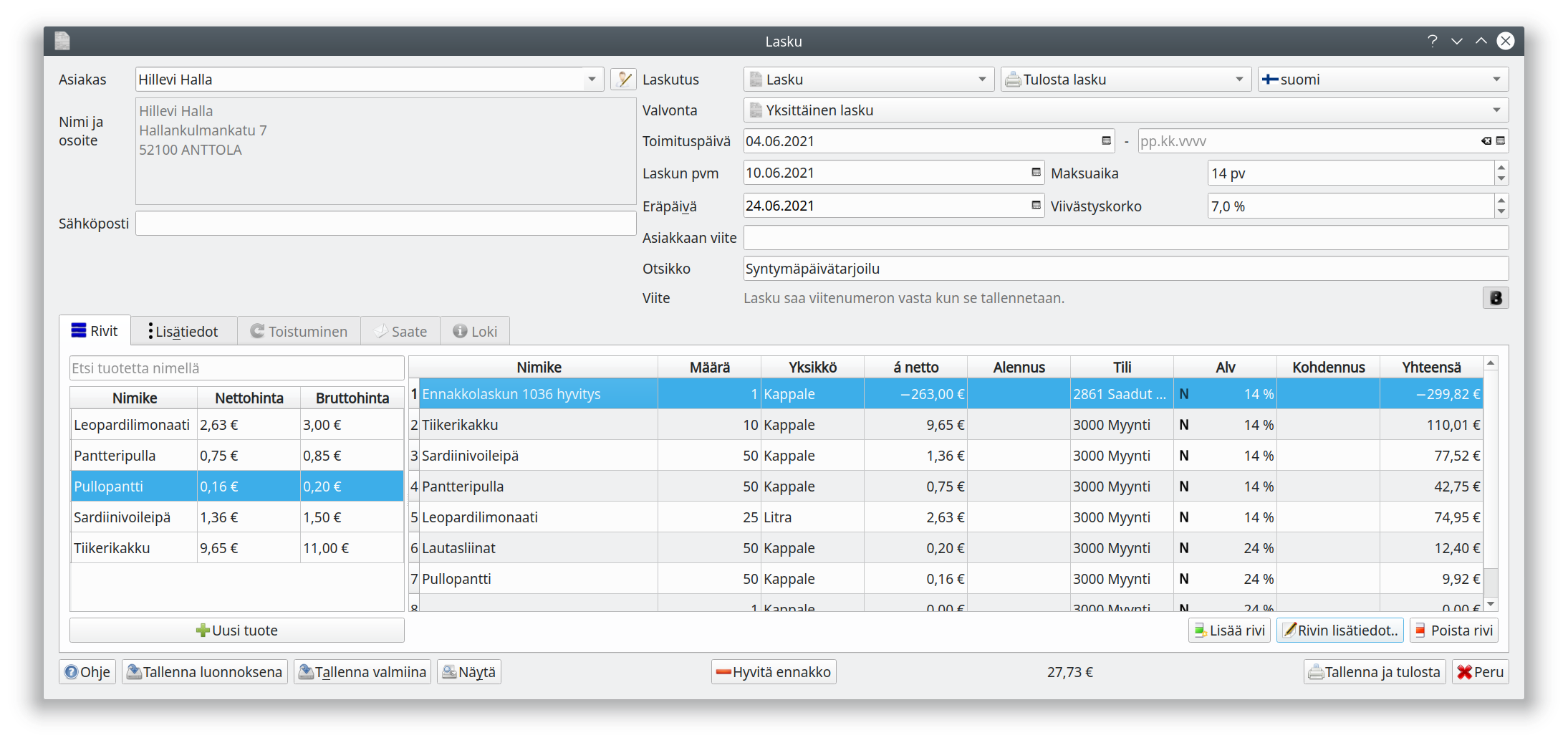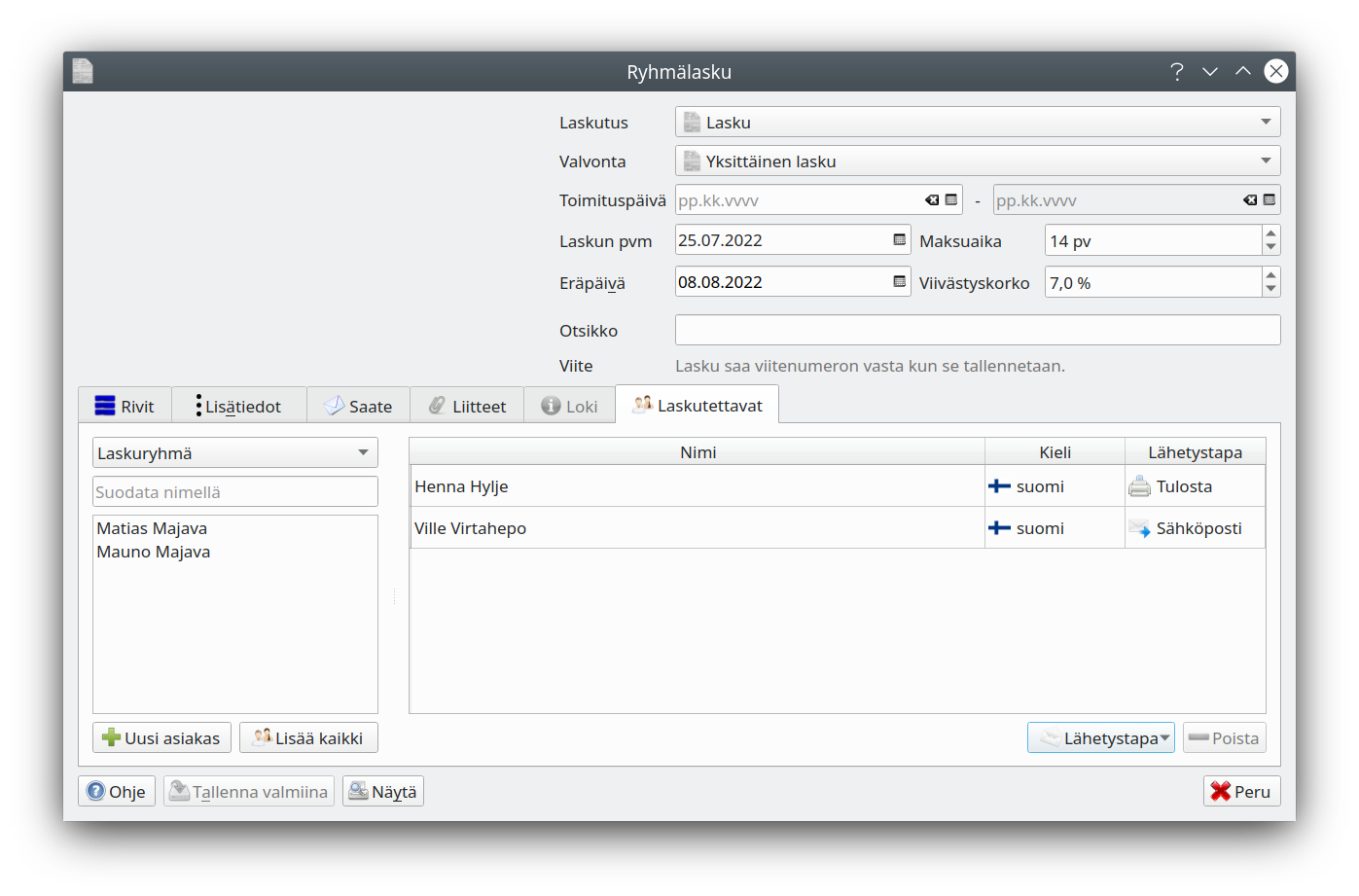Uuden laskun luominen
Uuden laskun tekeminen ja lähettäminen
Aloita uuden laskun luominen painamalla myyntilaskujen näkymässä Uusi lasku-painiketta.
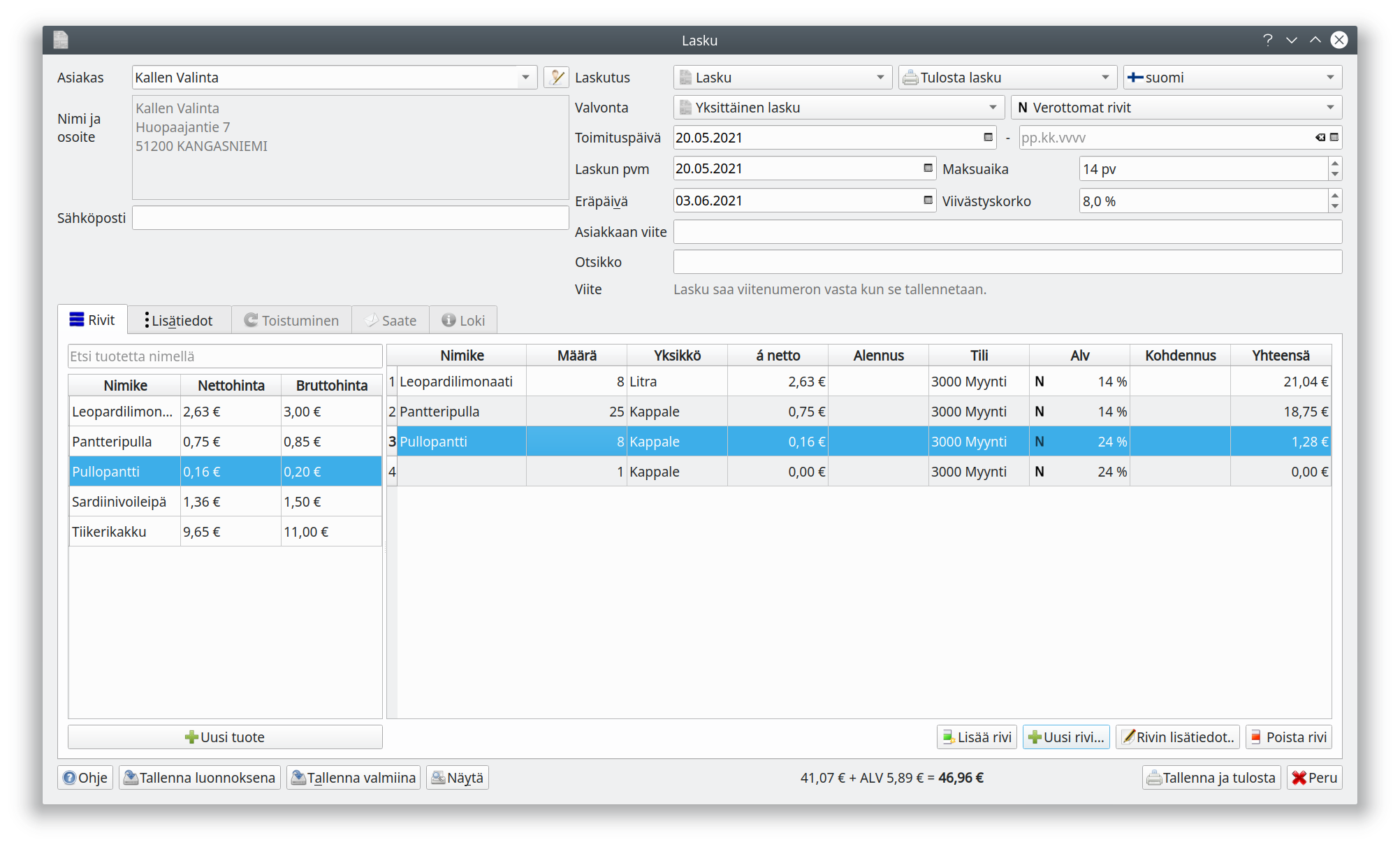
- Tallenna luonnoksena tallentaa laskun keskeneräisenä. Voit palata muokkaamaan sitä myyntilaskujen näkymän Luonnokset-välilehdeltä.
- Tallenna valmiina tallentaa laskun myyntilaskujen näkymän Lähtevät-välilehdelle. Laskua ei vielä lähetetä eikä viedä kirjanpitoon.
- Näytä näyttää laskun esikatselun. Huomaa, että uudella laskulla ei ole laskunumeroa eikä viitenumeroa.
- Tallenna ja tulosta tulostaa laskun ja tallentaa sen kirjanpitoon. Toimitustavasta riippuen tässä voi myös lukea Tallenna ja lähetä tms.
Laskun numero
Lasku saa numeron vasta kun se toimitetaan asiakkaalle (tulostetaan, lähetetään sähköpostilla tai verkkolaskuna). Näin varmistetaan se, että laskujen numerot muodostavat yhtenäisen sarjan vaikka joku lasku peruttaisiin ennen sen toimittamista.1 - Yksityiskohtaiset ohjeet uuden laskun luomiseen
Uuden laskun näkymän kentät yksityiskohtaisemmin selitettyinä
Asiakkaan tiedot

- Voit valita asiakkaan, joka on jo asiakasrekisterissä
- Asiakkaan nimen oikealla puolella olevalla painikkeella voit lisätä uuden asiakkaan asiakasrekisteriin
- Voit myös kirjoittaa yksittäisen laskun ilman, että asiakasta lisätään asiakasluetteloon, kirjoittamalla asiakkaan nimen ja osoitteen.
Laskun tyyppi

- Lasku
- Tavallinen lasku, joka kirjataan kirjanpitoon laskun päivämäärällä
- Käteinen
- Kuitti käteismyynnistä, joka kirjataan suoraan käteiskassaan
- Korttimaksu
- Kuitti korttimaksusta, joka kirjataan korttisaatavien tilille.
- Ennakkolasku
- Lasku ennakkosuorituksesta, jolloin arvonlisävero suoritetaan kun lasku maksetaan.
- Suoriteperusteinen lasku
- Lasku kirjantaan kirjanpitoon toimituspäivämäärällä
- Kuukausittainen lasku
- Lasku toistuu samansisältöisenä kuukaudesta toiseen, tavallisesti vastike tai vuokra
Laskun toimitustapa

- Tulosta lasku
- Lasku tulostetaan
- Postita lasku
- Jos postituspalvelu on otettu käyttöön, toimitetaan lasku postituspalveluun, muuten lasku tulostetaan.
- Lähetä sähköpostilla
- Lasku lähetetään sähköpostin liitetiedostona. Saate-välilehdelle voit kirjoittaa sähköpostiviestin sisällön ja valita, lisätäänkö viestiin maksutiedot (summa, viitenumero, pankkitili, eräpäivä ja virtuaaliviivakoodi)
- Verkkolasku
- Lasku toimitetaan verkkolaskuna
- Tallenna pdf-tiedostoon
- Lasku tallenetaan pdf-tiedostona, jonka voi esimerkiksi lähettää erillisellä sähköpostiohjelmalla
- Ei tulosteta
- Lasku tallennetaan kirjanpitoon ilman että sitä tulostetaan.
Kaikki toimitustavat eivät välttämättä ole käytettävissä. Esimerkiksi verkkolaskutus edellyttää, että verkkolaskutuksen asetuksen on tehty ja asiakkaalle on määritelty verkkolaskuosoite.
Valvonta

- Yksittäinen lasku
- Tavallinen lasku, jonka maksamista valvotaan viitenumerolla
- Asiakas
- Asiakaskohtainen viite. Ohjelma seuraa asiakaskohtaisten laskujen saldoja siten, että maksu kohdistuu aina asiakkaan vanhimpaan maksuun. Tämä vaihtoehto on käytettävissä vain pilvikirjanpidossa ja näytetään, kun laskulle on valittu asikasrekisterissä oleva asiakas.
- Huoneisto
- Huoneistokohtainen viite. Ohjelma seuraa huoneistokohtaisten laskujen saldon siten, että maksu kohdistuu aina vanhimpaan maksuun. Tämä vaihtoehto on käytettävissä vain pilvikirjanpidossa ja näytetään, kun huoneistoja on määritelty.
- Vakioviite
- Ohjelma tiliöi vakioviittellä tulevat suoritukset erikseen määritellylle tilille. Maksun suorittamista ei valvota.
- Valvomaton
- Laskua ei kirjata myyntisaataviin eikä sen maksamista valvota. Voi käyttää sellaisten laskujen tulostamiseen, jotka kirjataan vasta maksuperusteisesti.
Arvonlisäveron merkitseminen

- Verottomat rivit
- Rivien summat ilmoitetaan verottomina, ja vero lisätään vasta kokonaissummaan. Yleinen laskentatapa yritysten välisessä laskutuksessa.
- Verolliset rivit
- Rivien summat ilmoitetaan verollisina. Yleinen tapa laskutettaessa yksityishenkilöitä ja yhdistyksiä, jotka eivät vähennä arvonlisäveroa
- Pitkät rivit
- Jokaiselle riville merkitään sekä veroton että verollinen rivisumma.
Aputoiminimi
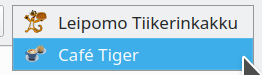
Jos asetuksissa on määritelty aputoiminimiä, voit valita tästä laskulle tulostuvan toiminimen (päätoiminimi tai jokin aputoiminimistä)
Toimituspäivämäärä tai laskutusjakso

- Toimituspäivämäärä
- Täytä ainoastaan vasemmanpuoleinen päivämäärä
- Laskutusjakso
- Täytä molemmat päivämäärät (esimerkiksi tilauksen tai vuokran laskutusjakso)
Otsikko
Otsikko tulostetaan laskulle, ja se toimii myös tositteen otsikkona kirjanpidossa.
Banneri
Jos bannereita eli laskulle tulostuvia leveitä markkinointikuvia on käytettävissä, pääset valitsemaan valintalistasta laskulle tulostettavan bannerin.
Laskun rivit
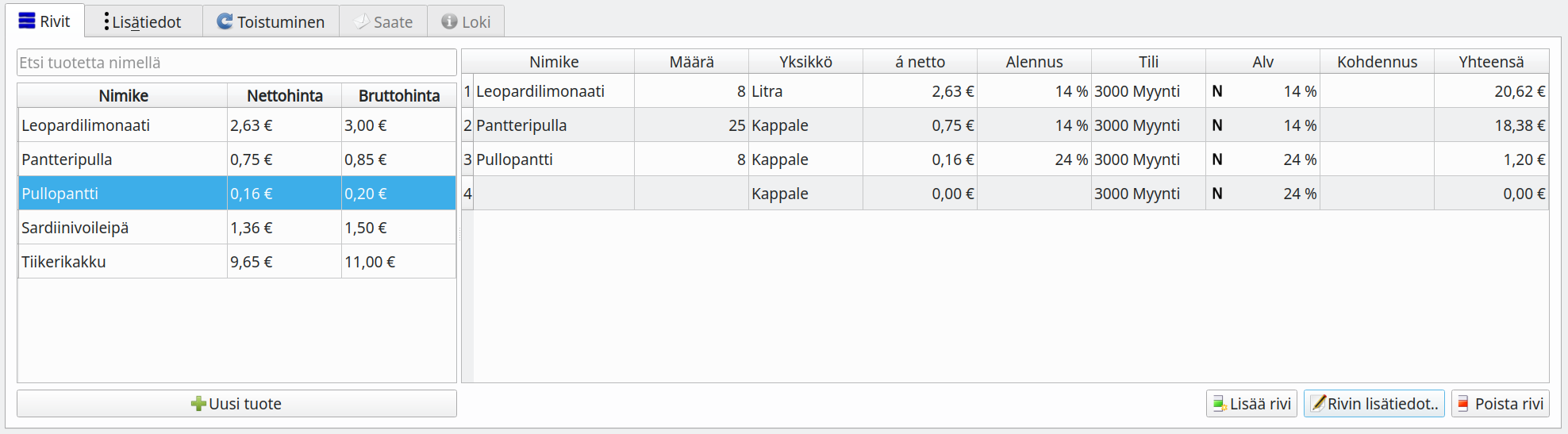
Tuoterekisterissä olevan tuotteen voit lisätä napsauttamalla listalla olevaa tuotetta. Voit myös kirjoittaa suoraan ruudukkoon nimikkeen ja muut rivin tiedot.
Tuotteelle voi syöttää joko yksittäishinnan tai koko rivin yhteishinnan.
Käänteinen arvonlisävero on käytettävissä vain, kun asiakkaalle on määritelty Y-tunnus. Yhteisömyyntejä voi laskuttaa ainoastaan ei-kotimaiselta eurooppalaiselta asiakkaalta, jolla on alv-tunnus.
Rivin lisätiedot-painikkeella pääset syöttämään riville myös sellaisia tietoja, joita ei näytetä ruudukossa.
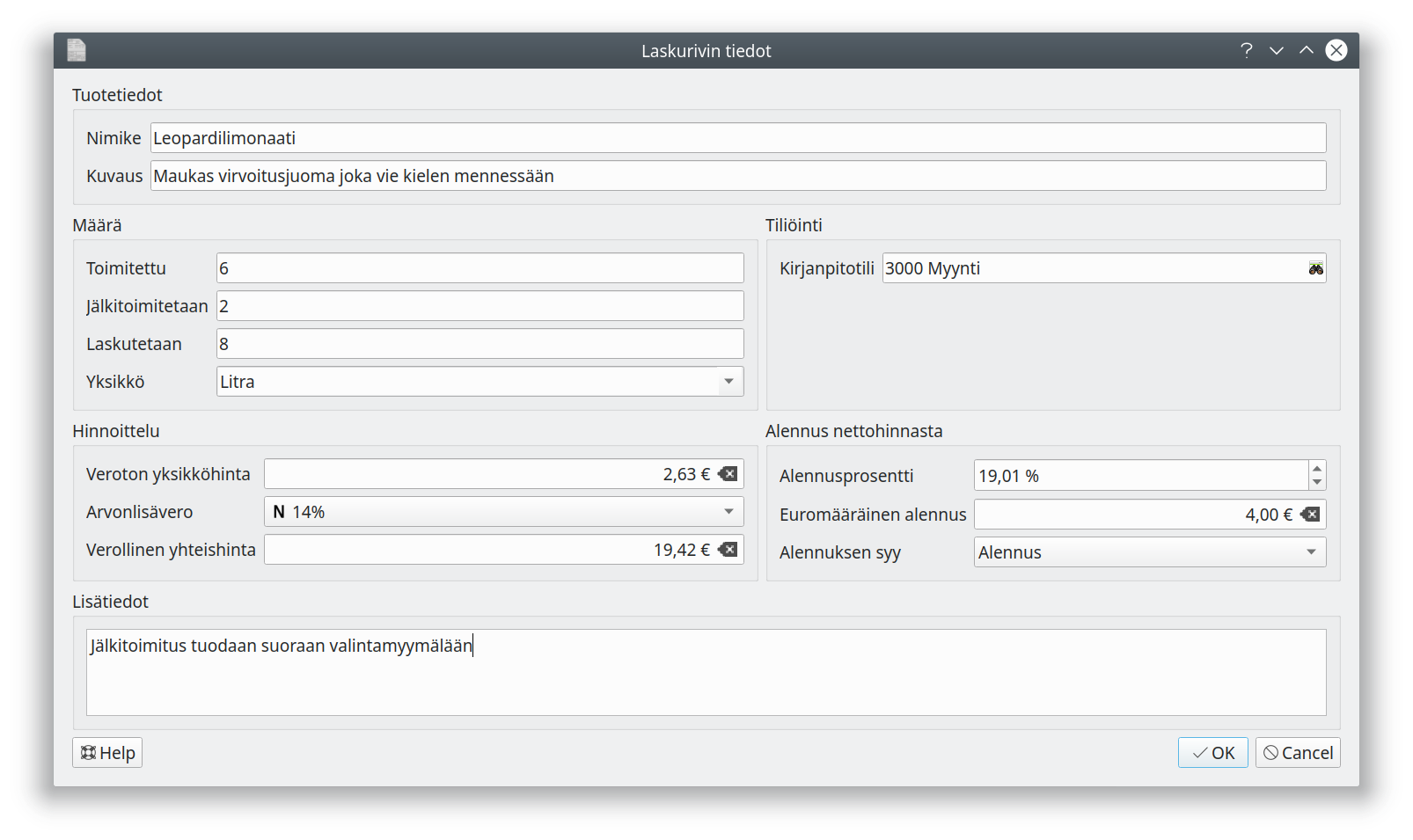
Laskun lisätiedot
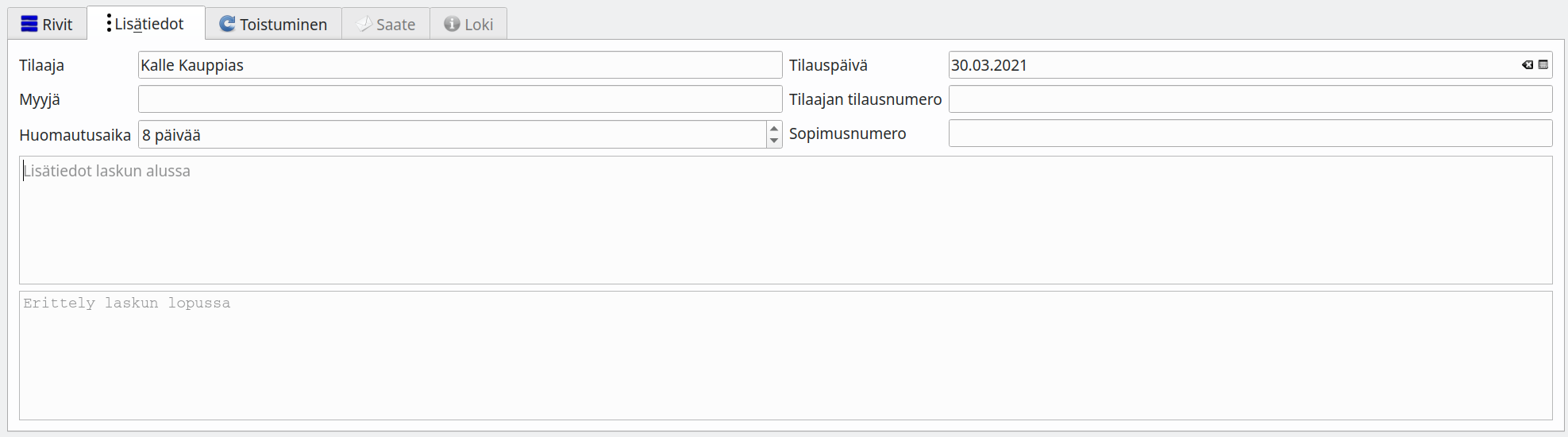
Lisätiedot-välilehdelle voit syöttää laskulle tulostuvia lisätietoja.
Laskun toistuminen
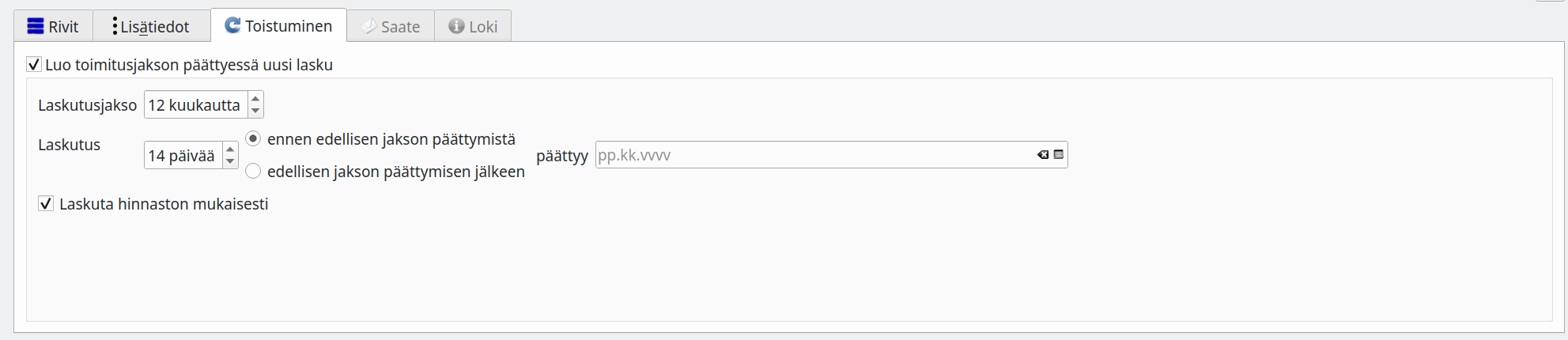 Lasku, jolla on toimitusjakso, voidaan määritellä toistumaan. Tällöin laskutuskauden päättyessä ohjelma luo automaattisesti uuden laskun. Nämä automaattisesti luodut laskut tulevat myyntilaskunäkymän Lähtevät-välilehdelle. Tämä ominaisuus on käytettävissä vain Kitsaan pilveen tallennetuissa kirjanpidoissa.
Lasku, jolla on toimitusjakso, voidaan määritellä toistumaan. Tällöin laskutuskauden päättyessä ohjelma luo automaattisesti uuden laskun. Nämä automaattisesti luodut laskut tulevat myyntilaskunäkymän Lähtevät-välilehdelle. Tämä ominaisuus on käytettävissä vain Kitsaan pilveen tallennetuissa kirjanpidoissa.
- Laskutusjakso määritellee automaattisesti luotavan uuden laskun jakson pituuden
- Laskutus-valinta määrittelee, kuinka monta päivää ennen tai jälkeen laskutusjakson päättymisen seuraavan laskutusjakson lasku luodaan.
- päättyy-päivämäärän jälkeen ei luoda enää uusi laskuja
- Laskuta hinnaston mukaan valinnalla tuoterekisterissä oleville tuotteille merkitään automaattisesti luotavalle laskulle luontihetkellä tuoterekisterissä oleva hinta.
Toistolaskujen lopettaminen tai muuttaminen
Voit muuttaa tositumisen asetuksia avaamalla laskun, jolle on määritelty toistuminen, muokattavaksi.Saateviesti
Kun lasku lähetetään sähköpostilla, sähköpostiviestin otsikko ja teksti. Pdf-muotoinen lasku lähetetään sähköpostiviestin liitteenä.
Liitteet
Voit lisätä liitetiedostoja, jotka lähetetään sähköposti- ja verkolaskuissa liitetiedostoina. Verkkolaskun liitetiedostojen on oltava pdf-muodossa.
2 - Ennakkolasku
Ennakkolaskulla laskutetaan ennakkomaksu myöhemmin toimitettavasta tuotteesta
Ennakkolasku kirjataan Saadut ennakot-tilille. Arvonlisävero puolestaan kirjataan kun laskusta maksetaan ja myös ilmoitetaan sillä alv-kaudella, millä lasku on maksettu.
Ennakkolaskun laatiminen
Uudella laskulla valitse ensin rekisterissä oleva asiakas (tai lisää asiakasrekisteriin uusi asiakas), ja valitse laskun tyypiksi Ennakkolasku.
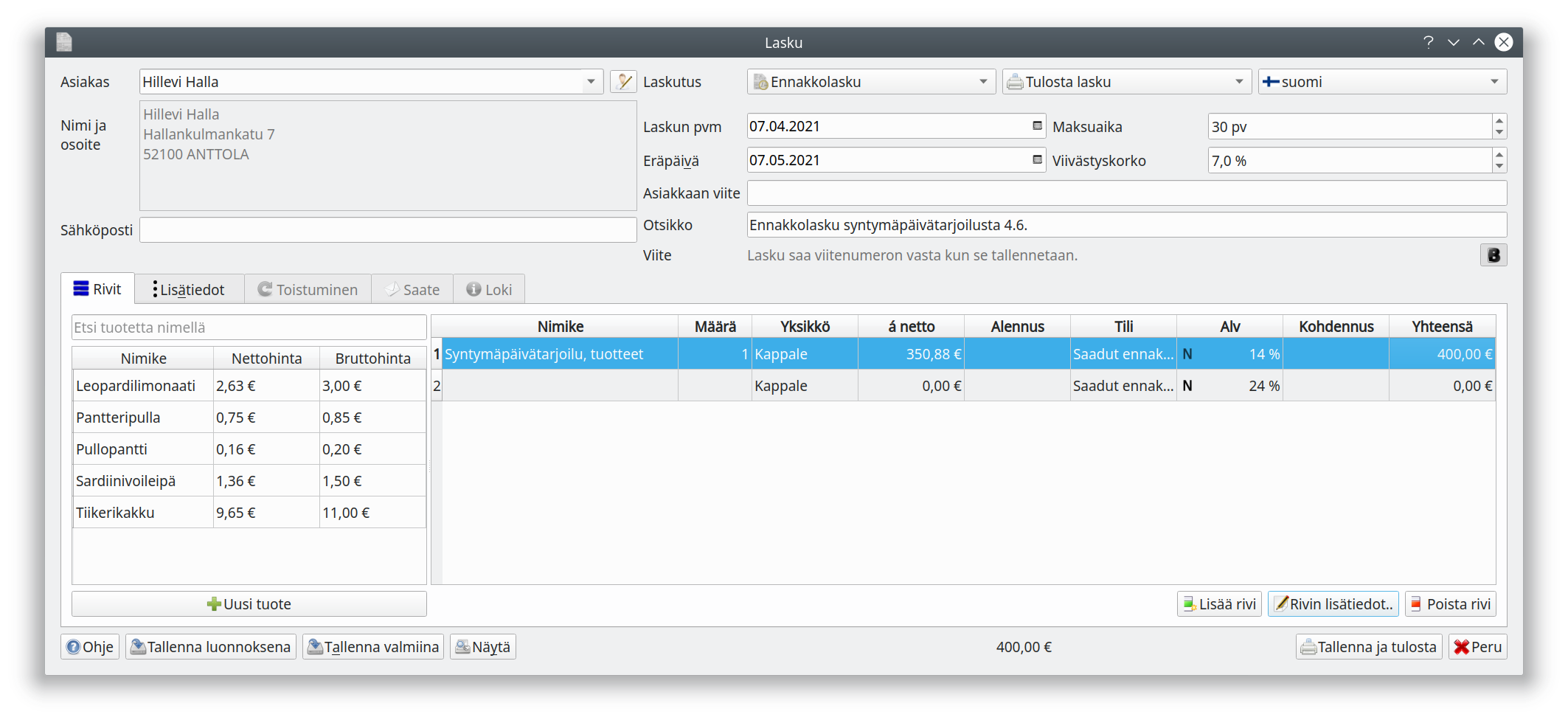
Ennakkolaskulla laskutettuja tuotteita ei lasketa mukaan myyntiraportteihin, koska tuotteita ei ole toimitettu asiakkaalle.
Ennakon hyvittäminen
Tuotteen toimittamisen yhteydessä laaditaan asiakkaalle varsinainen lasku tuotteineen. Kun asiakkaalla on laskutettuja ennakkoja, on ikkunan alalaidassa Hyvitä ennakko-painike. Painikkeesta pääset valitsemaan ennakkolaskun, jota tällä laskulla hyvitetään.
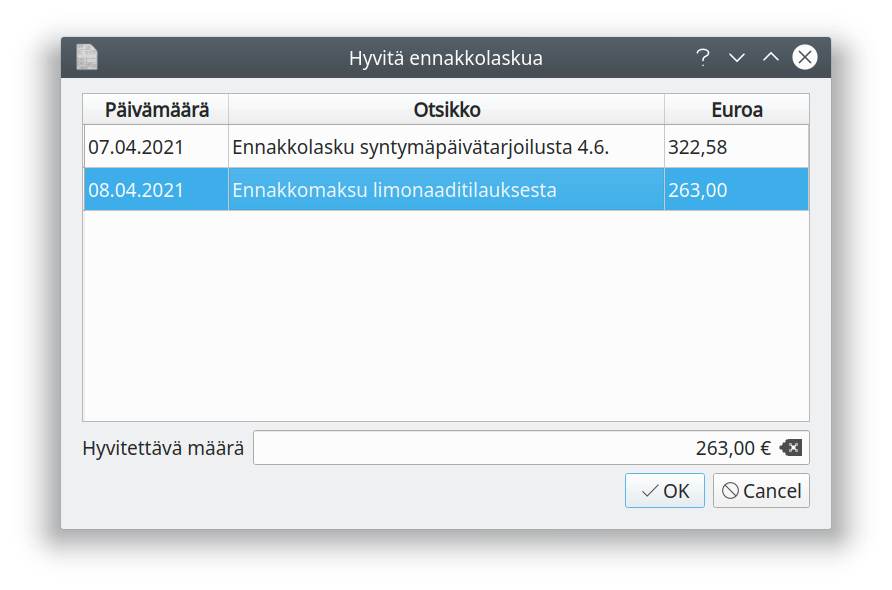
Hyvitetty ennakkolasku näkyy varsinaisesta laskusta vähennettävänä rivinä. Lisää laskulle kaikki tuotteet, jotka asiakkaalle on toimitettu.
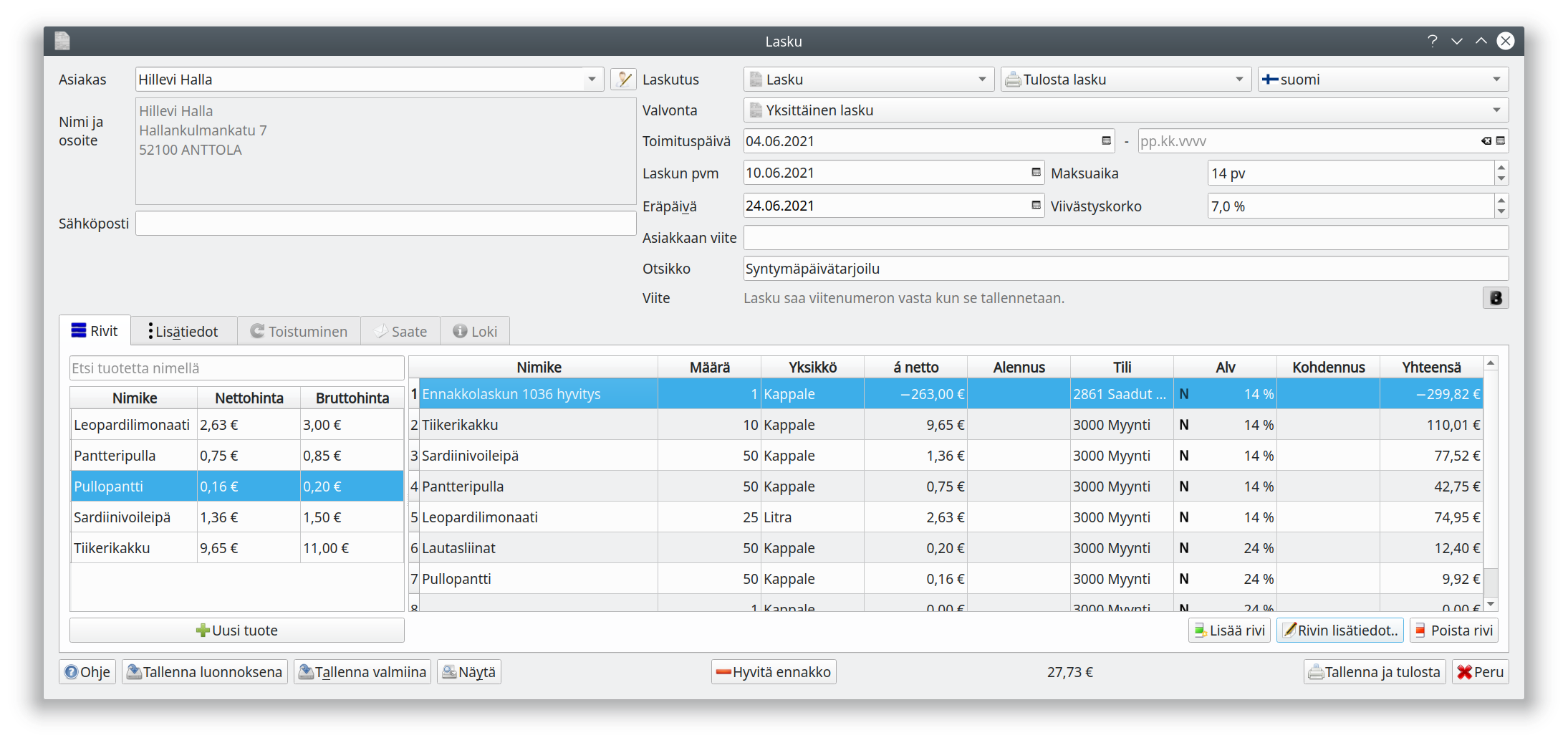
Jos laadit asiakkaalle ennakkolaskun, on sinun laadittava myös varsinainen lasku siinä vaiheessa, kun tuotteet toimitetaan asiakkaalle. Ennakkolasku sopii käytettäväksi esimerkiksi silloin, kun asiakas maksaa osan hinnasta käsirahana tilauksen yhteydessä. Tilanteessa, jossa tuote toimitetaan asiakkaalle välittömästi sen jälkeen kun hän on maksanut laskun, voi yleensä käyttää tavallista laskua.
3 - Ryhmälasku
Ryhmälaskulla voit lähtettää sisällöltään saman laskun usealle vastaanottajalle
Ryhmälaskun laatiminen aloitetaan myyntilaskujen näkymän Ryhmälasku-painikkeella.
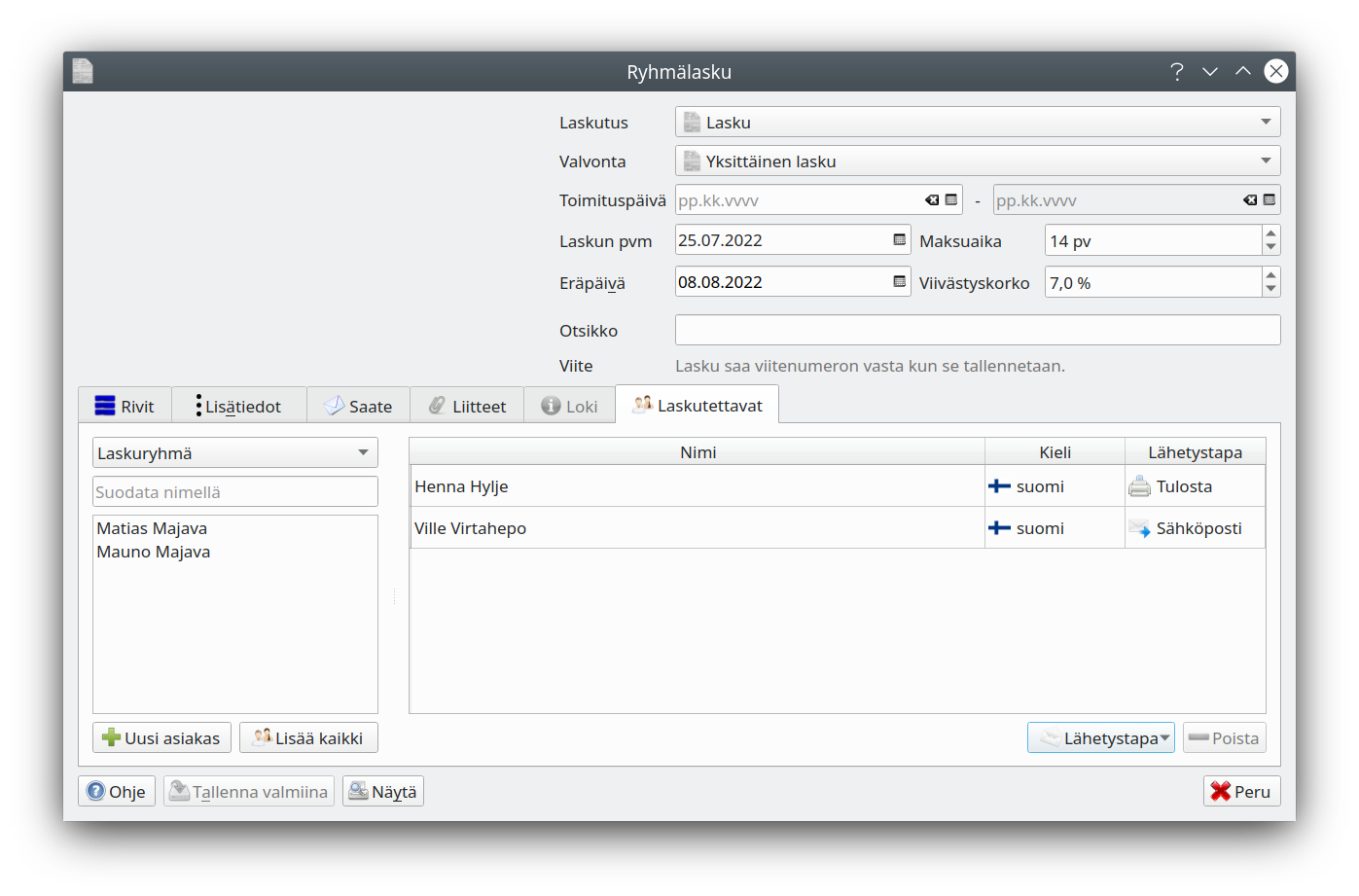
Täytä Rivit-välilehdelle laskutettavien tuotteiden tiedot ja Lisätiedot-välilehdelle laskulle tulostuvat lisätiedot.
Valitse laskun saajat Laskutettavat-välilehdeltä. Voit lisätä rekisterissä olevan asiakkaan napsauttamalla listalta nimeä. Voit myös lisätä uuden asiakkaan. Valitsemalla rekisterissä olevan ryhmän ja Lisää kaikki saat luotua laskun kerralla koko ryhmälle.
Näytöllä olevasta luettelosta voit vaihtaa yksittäisen laskun saajan kielen ja laskun lähetystavan.
Lähetystapa-painikkeella voit vaihtaa kaikkien laskujen lähetystavan - jos esimerkiksi haluat tulostaa laskut niillekin vastaanottajille, joiden laskutustapana on tavallisesti sähköpostilasku.
Kun painat Tallenna valmiina, luo ohjelma jokaiselle laskun saajalle erillisen laskun. Valitsemalla laskun Lähetettävät-välilehdeltä voit vielä muokata yksittäisiä laskuja ennen niiden lähettämistä.
Muista lähettää laskut
Ryhmälaskut on lähetettävä vielä erikseen myyntilaskujen Lähetettävät-välilehdeltä. Valitse lähetettävät laskut ja paina Lähetä.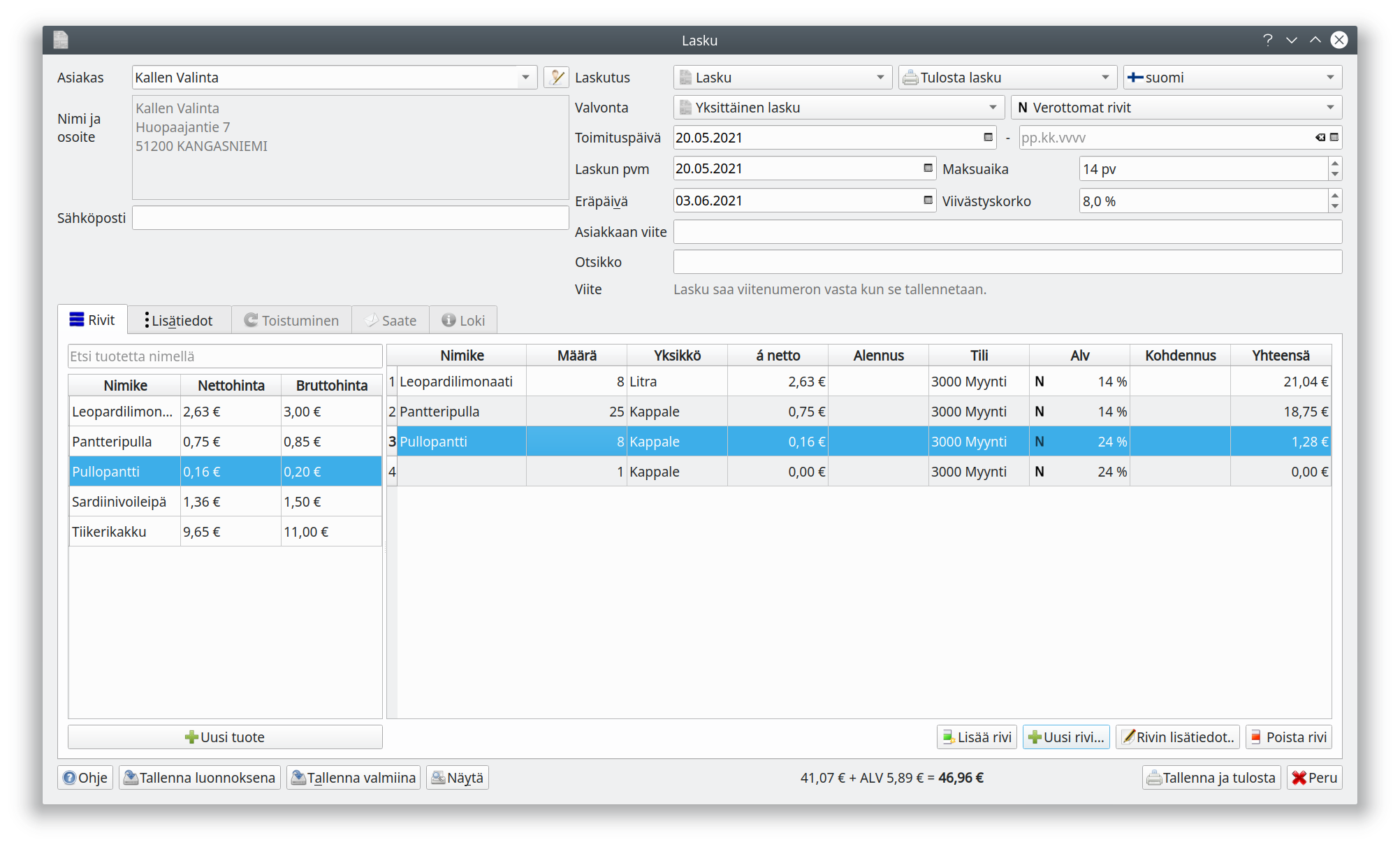





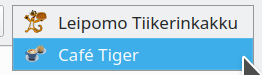

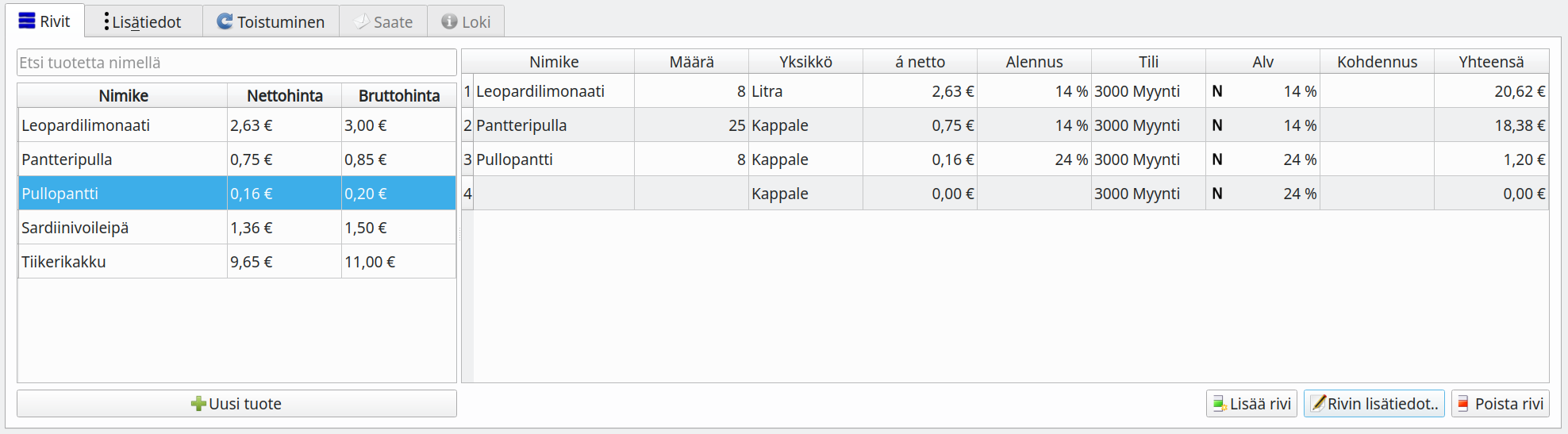
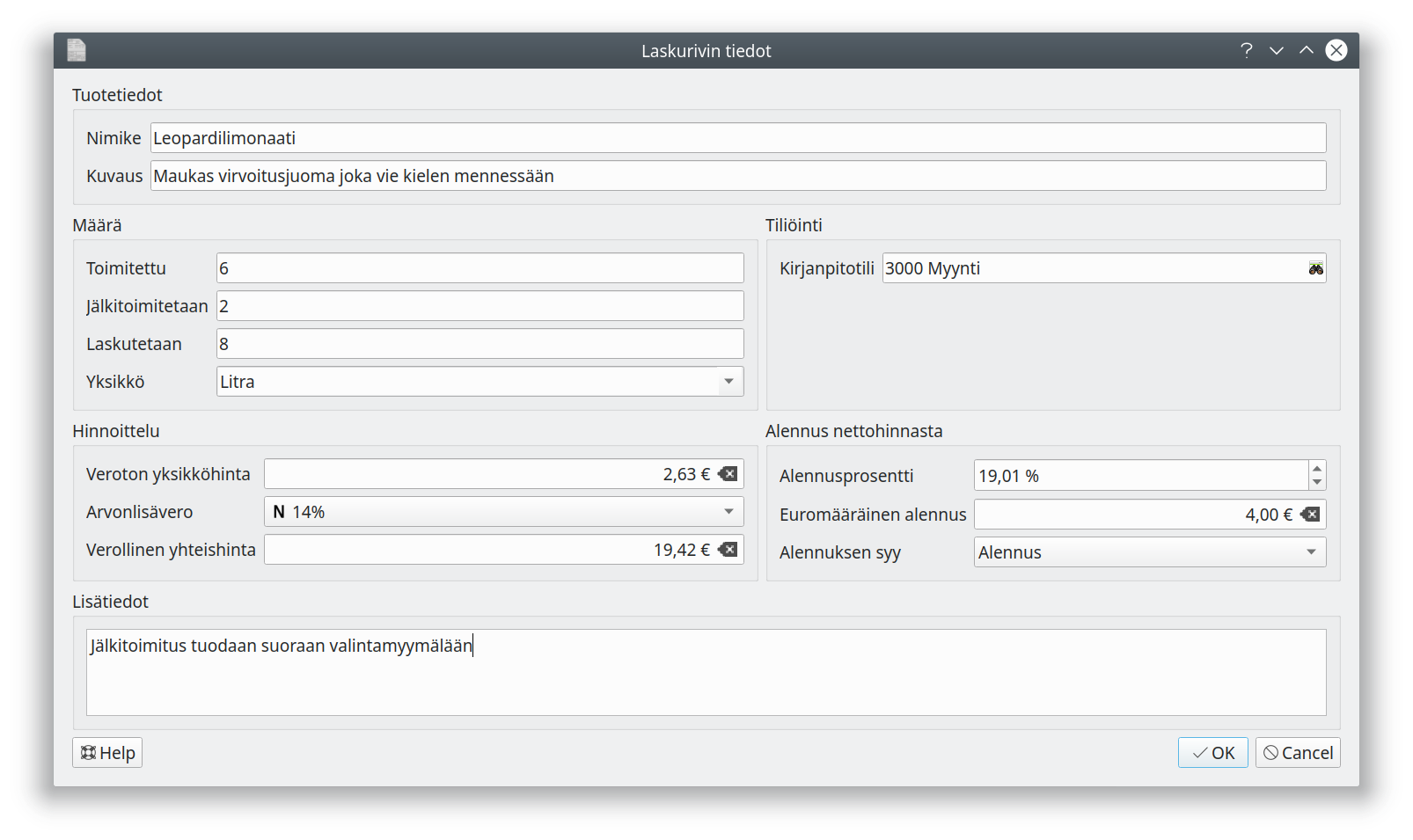
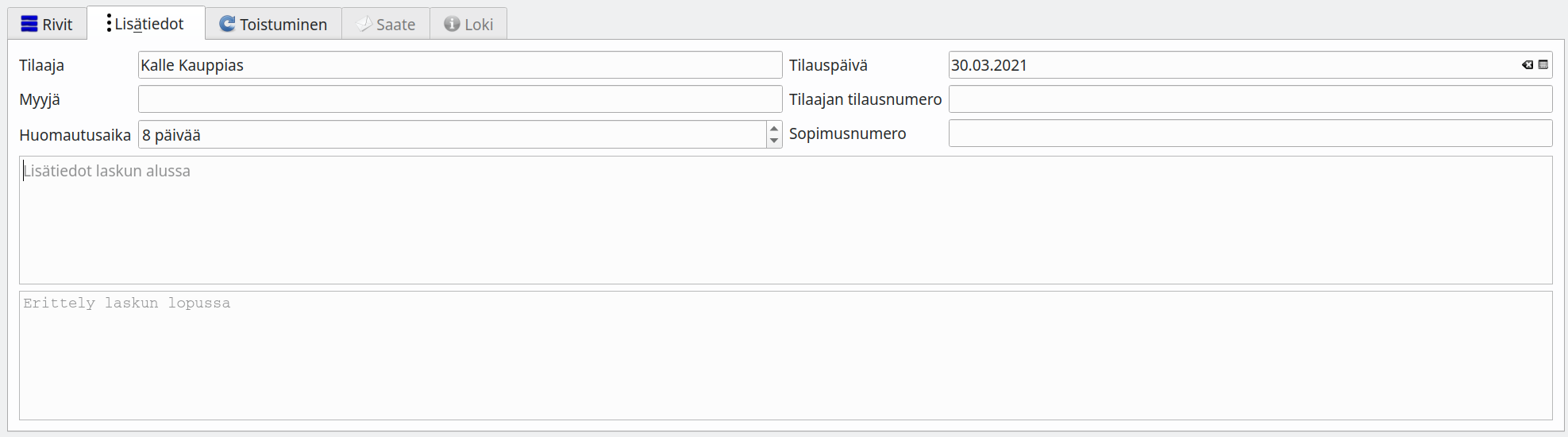
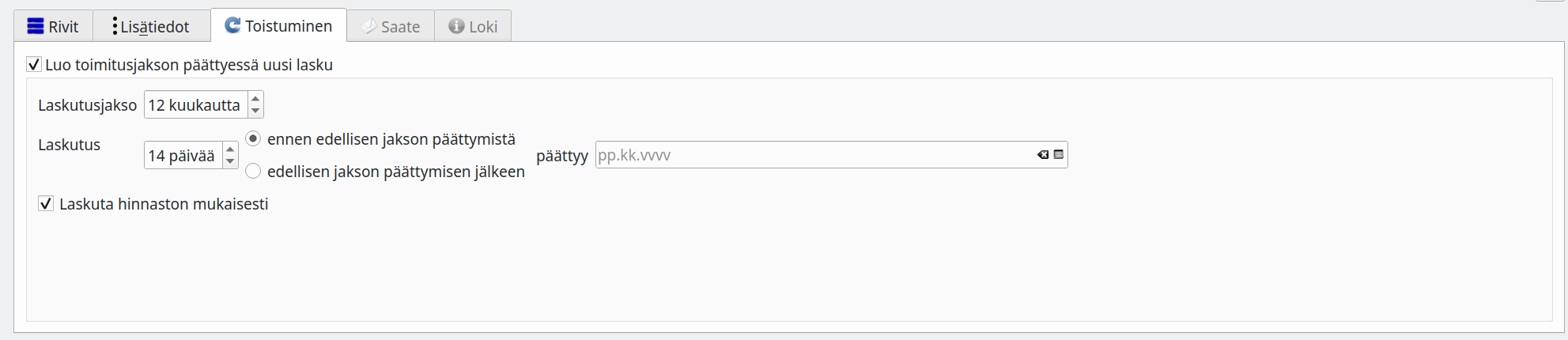 Lasku, jolla on toimitusjakso, voidaan määritellä toistumaan. Tällöin laskutuskauden päättyessä ohjelma luo automaattisesti uuden laskun. Nämä automaattisesti luodut laskut tulevat myyntilaskunäkymän Lähtevät-välilehdelle. Tämä ominaisuus on käytettävissä vain Kitsaan pilveen tallennetuissa kirjanpidoissa.
Lasku, jolla on toimitusjakso, voidaan määritellä toistumaan. Tällöin laskutuskauden päättyessä ohjelma luo automaattisesti uuden laskun. Nämä automaattisesti luodut laskut tulevat myyntilaskunäkymän Lähtevät-välilehdelle. Tämä ominaisuus on käytettävissä vain Kitsaan pilveen tallennetuissa kirjanpidoissa.